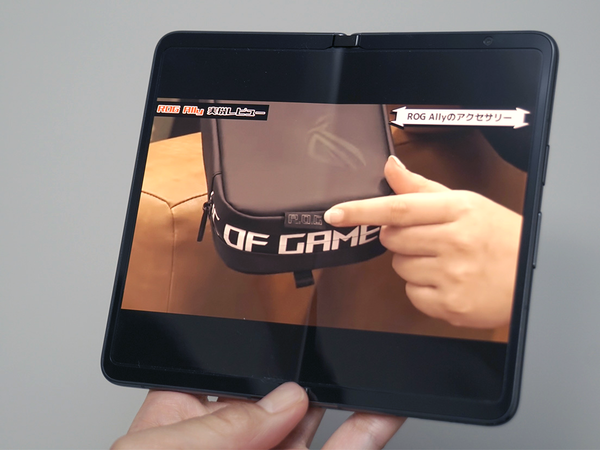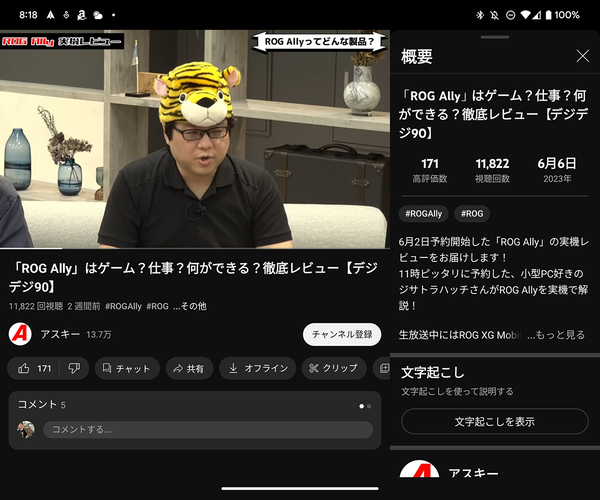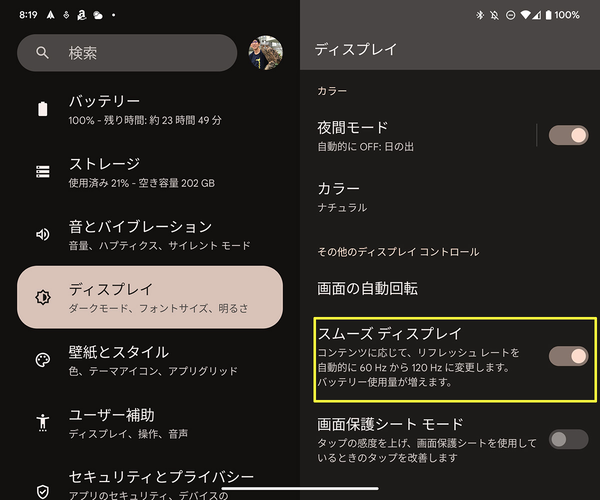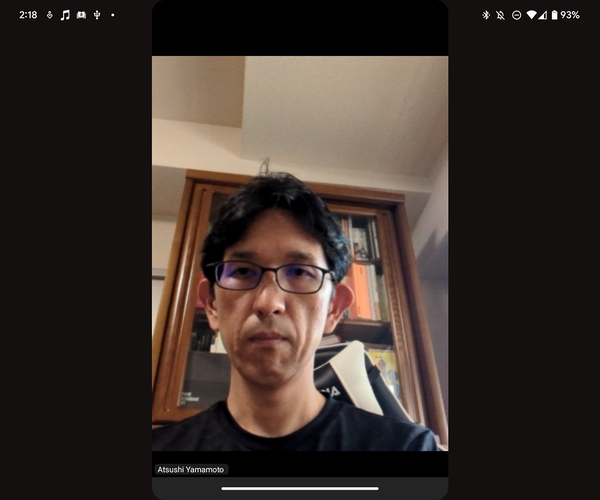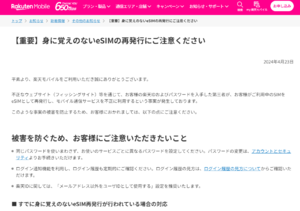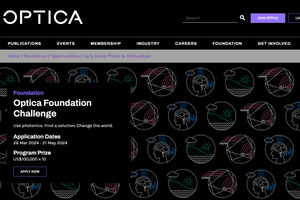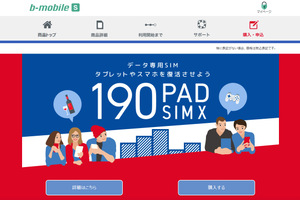ダイナミックな動画視聴。ゲームやビデオ通話も快適
本体を開いた状態で、内側7.6インチの大きなディスプレーでダイナミックな動画視聴が楽しめました。
Pixel Foldに最適化されているYouTubeアプリの場合、本体を縦に構えたままディスプレーを開くと、左側上半分で動画を再生、その下にコメント、右側にチャットを表示といった具合に整理されたビューモードが起ち上がります。動画を拡大表示にすると、画面中央にランドスケープ表示になって上下に黒帯が入るビューモードに切り替わります。
本体を横に構えた状態でディスプレーを開くと、上側の画面に動画を表示します。そのまま全画面表示にすると上下に黒帯が入り、動画が画面の中央に移動します。本体を閉じると外側の5.8インチのディスプレーに動画が全画面表示になり、グーグルが「テントモード」と呼ぶ視聴スタイルに切り替わります。YouTube以外にもNetflixやAmazonプライムビデオなどのアプリを試しましたが、同じビューモードが使えました。
ゲームアプリはレーシング系の「Asphalt9:Legends」やパズル系の「Candy Crus Soda Saga」、「Minecraft 」などがPixel Foldによる全画面表示にいち早く対応しています。筆者がよく遊んでいる野球ゲームの「MLB:9イニングス」シリーズもPixel Foldの内側全画面表示で楽しめました。
Pixel Foldのディスプレーは内外側ともに、画面のリフレッシュレートを自動的に60Hzから最大120Hzまでコンテンツに応じて変更する「スムーズディスプレー」に対応します。ウェブサイトや電子書籍のページをスクロールした時の文字の表示も滑らかになる効果が得られますが、ディスプレーが消費するバッテリーの容量は増えるので、適材適所で使いたい機能です。
Zoomによるビデオ通話は、内外側どちらのディスプレーとカメラによる組み合わせにも対応します。本体を閉じて、9.5メガピクセルのデュアルPDイメージセンサーを搭載する外側前面のカメラを使った方が画質は良好でした。背面カメラを使ってセルフィを撮る要領と同じ使い方ができればなお良かったと思いますが、テスト時点ではGoogle Meetもそのような使い方に対応していませんでした。